Để giúp bạn quản lý và đơn giản hóa quy trình làm việc của tổ chức, JetBrains R&D đang nỗ lực để biến Space trở thành giải pháp tối ưu, có thể tùy chỉnh cho các nhóm phát triển phần mềm. Một kết quả tuyệt vời giới thiệu tới các bạn, các trường tùy chỉnh trong phần mềm Space, một môi trường tích hợp nhóm cực kì hiệu quả.
Với bản cập nhật này, giờ đây bạn có thể điều chỉnh theo dõi vấn đề về Space theo nhu cầu chính xác của mình. Phân loại, ưu tiên và làm cho các nhiệm vụ của bạn minh bạch hơn cho tổ chức của bạn. Thêm những gì quan trọng vào quy trình làm việc của bạn, bất kể nó hướng đến theo dõi lỗi hay phát triển phần mềm và lọc thêm các nhiệm vụ của bạn bất cứ khi nào bạn muốn.
Đi sâu vào để khám phá những loại trường tùy chỉnh nào được Space hỗ trợ và tìm hiểu cách configure hình chúng.

Tổng quan về các trường tùy chỉnh trong phần mềm Space
Nếu như Free Plan hỗ trợ một field tùy chỉnh với mỗi project, Team plan hỗ trợ hai field mỗi dự án thì Organize Plan hỗ trợ tất cả các trường tùy chỉnh (custom issue field). Các vấn đề tùy chỉnh sẽ giúp bạn sắp xếp các vấn đề của mình dựa trên các loại tùy chỉnh mà bạn thêm vào.
Khi thiết kế trường tùy chỉnh, bạn có thể đặt cho nó bất kỳ tên nào bạn muốn, chọn loại trường và đặt các giá trị sẽ được nhập vào trường đó. Lưu trữ các giá trị cho các tham chiếu cụ thể của tổ chức, đặt mức độ ưu tiên, chỉ ra các giai đoạn hoặc thêm bất kỳ thứ gì bạn cần để theo dõi các vấn đề một cách hiệu quả.
Dưới đây là những gì bạn có thể làm với các trường tùy chỉnh trong phần mềm Space:
- Thêm nhiều loại type khác nhau cho các trường tùy chỉnh của bạn.
- Xem và cập nhật các trường tùy chỉnh trong một vấn đề.
- Lọc danh sách vấn đề bằng cách sử dụng các trường tùy chỉnh.
Các trường tùy chỉnh trong Issue dành riêng cho dự án Space mà chúng được tạo, có nghĩa là bạn có thể áp dụng chúng trong suốt dự án của mình.
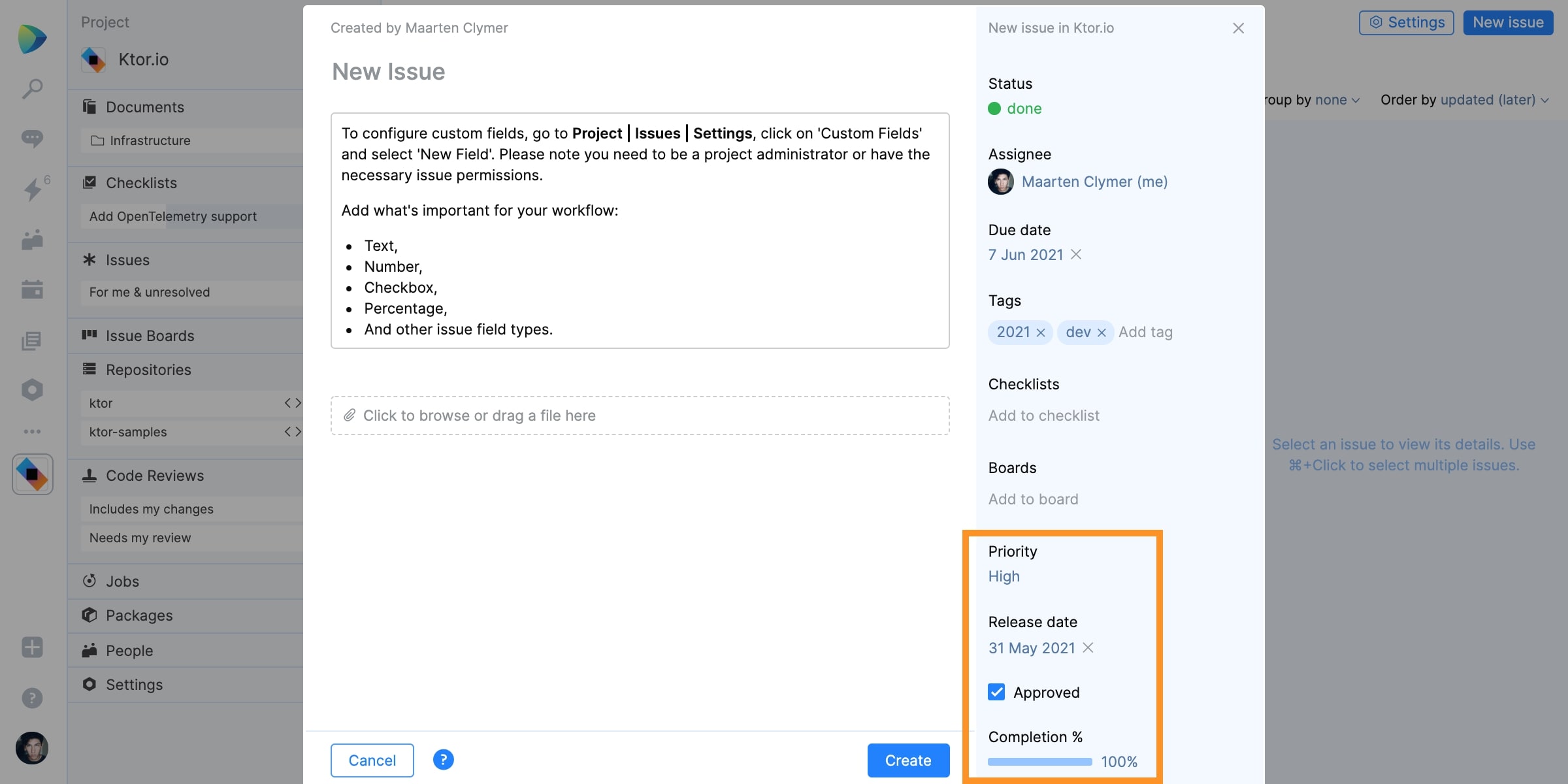
Các loại trường tùy chỉnh vấn đề (custom issue field types)
Theo mặc định, Space bao gồm một số trường vấn đề thường được sử dụng, như Assignee, Due date, và Status. Ngoài các trường được xác định trước này, giờ đây bạn có thể xác định các trường tùy chỉnh của riêng mình thuộc các loại sau:
- Văn bản – Cho phép bạn nhập văn bản biểu mẫu tự do. Bạn có thể sử dụng trường này để lưu trữ dữ liệu duy nhất, chẳng hạn như tên công ty của khách hàng hoặc tên sự kiện.
- Số – Xác định một số, có thể được sử dụng để xác định ước tính thời gian hoặc chi phí cho một nhiệm vụ.
- Danh sách – Tạo danh sách thả xuống với các tùy chọn đặt trước, có thể được sử dụng để chỉ ra mức độ ưu tiên cho một nhiệm vụ. Các tùy chọn mới có thể được thêm nhanh nếu cần.
- Hộp kiểm – Tạo hộp kiểm có các giá trị có / không. Bạn có thể sử dụng trường này để biểu thị sự chấp thuận hoặc chỉ định liệu có yêu cầu điều gì đó hay không.
- Ngày – Cho phép bạn chỉ định ngày, chẳng hạn như ngày phát hành tính năng.
- Ngày & Giờ – Đặt cả ngày và giờ cụ thể, nếu cần khung thời gian chính xác hơn.
- Tỷ lệ phần trăm – Giúp bạn có thể chỉ định một tỷ lệ phần trăm, chẳng hạn như để chỉ ra tiến độ của một nhiệm vụ.
- Liên kết – Cho phép bạn thêm liên kết đến một vấn đề, chẳng hạn như tới YouTrack hoặc tài liệu Google.
Giờ đây, bạn cũng có thể đính kèm các thực thể Space, chẳng hạn như Team, Organization member, Location, Issue, và Project vào các vấn đề của bạn. Sử dụng liên kết này, bạn sẽ có thể lưu trữ tất cả dữ liệu trong một vấn đề, truy cập các thực thể bằng một cú nhấp chuột và nhanh chóng lọc các vấn đề theo một thực thể Không gian cụ thể.
Bạn có thể thực hiện bất kỳ hoặc tất cả các trường ở trên là bắt buộc và thêm các ràng buộc cho các giá trị tối thiểu và tối đa nếu có.
Làm thế nào cấu hình (configure) các trường tùy chỉnh
Bạn cần phải là quản trị viên dự án hoặc có quyền quản lý cài đặt vấn đề trong dự án của mình.
Để định cấu hình các trường tùy chỉnh, hãy đi tới Project | Issues | Settings, nhấp vào “Custom Fields” và nhấn nút ‘‘New Field” màu xanh lam.
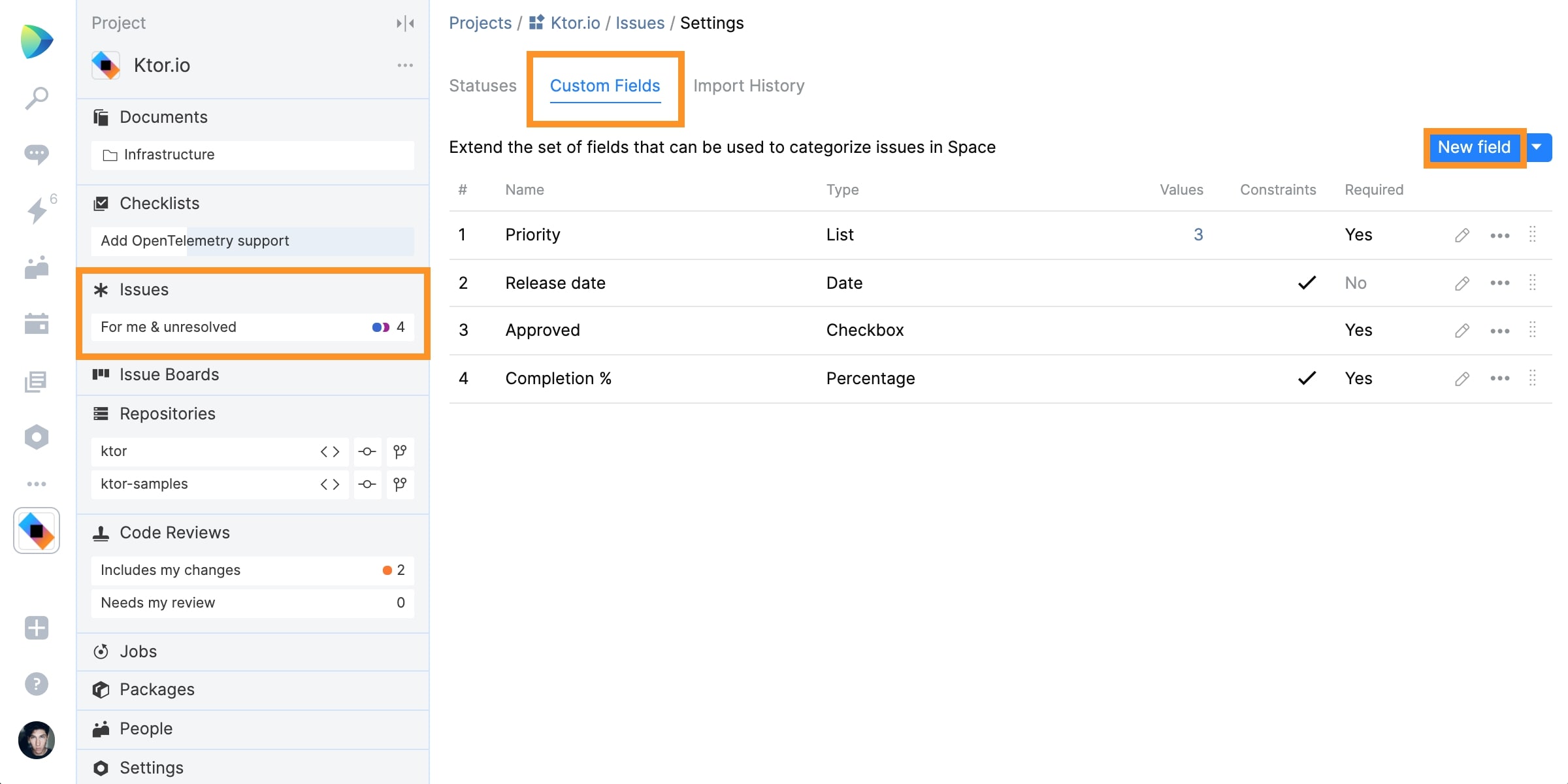
Tạo trường tùy chỉnh cần ba bước:
- Tạo tên trường.
- Chọn một loại trường tùy chỉnh.
- Chọn các tùy chọn khác nếu cần và nhấp vào “Save”
Đó là nó! Sau khi thêm trường tùy chỉnh, bạn có thể chỉ định giá trị của trường đó khi tạo vấn đề mới hoặc sửa đổi các vấn đề hiện có.
Trên hết, bạn có thể cập nhật hàng loạt các vấn đề hiện có của mình với các trường tùy chỉnh. Điều này sẽ hữu ích nếu bạn đang có kế hoạch cập nhật các vấn đề hiện có một cách nhanh chóng (ví dụ: nếu bạn muốn xóa các thẻ cũ và thay vào đó giới thiệu các trường tùy chỉnh).
Khi các trường tùy chỉnh được tạo, bạn sẽ có thể lọc tất cả Issues, Issue Boards, và Backlog tồn đọng của dự án của mình theo các trường tùy chỉnh. Để làm như vậy, hãy nhấp vào “More filters” và chọn một trong các trường tùy chỉnh của bạn. Khi bạn làm điều này, một bộ lọc sẽ được thêm vào menu phía trên của bạn và sẽ vẫn ở đó với các giá trị đã chọn, ngay cả khi bạn làm mới trang.
ViHoth Corporation




